- Gestionnaire de téléchargement pour Mac
- Comment augmenter la vitesse de téléchargement sur Mac : meilleures solutions en 2026
Comment augmenter la vitesse de téléchargement sur Mac : meilleures solutions en 2026
Une vitesse de téléchargement plus élevée est toujours meilleure. Et il vous sera peut-être possible d’obtenir une vitesse de téléchargement plus rapide. Nous proposons quelques étapes de dépannage qui ciblent les causes potentielles de ralentissement. Essayez-les si vous pensez que vous devriez tirer le meilleur parti de votre connexion. Il s’agit d’une simple liste de contrôle, mais chaque facteur mentionné peut avoir un impact sur votre réseau.
Situation des utilisateurs :
Je viens de recevoir mon MacBook M2 et il est incroyable ! Cependant, j'ai remarqué que les vitesses de téléchargement sont vraiment lentes. J'essaie de télécharger un fichier de 800 Mo et il indique que le téléchargement prendra plus d'une heure. J'ai testé la vitesse de mon internet et j'obtiens environ 200mb/s de vitesse de téléchargement. J'ai aussi essayé avec Chrome et Safari, mais je n'ai pas remarqué de différence. Y a-t-il un moyen de régler ce problème ?— Reddit
Méthode 1 : Comment augmenter la vitesse de téléchargement sur Mac : conseils utiles
Vérifiez le matériel
Tout élément matériel, y compris les câbles, les routeurs et les commutateurs Ethernet, peut constituer un obstacle à l’accélération de la vitesse de téléchargement sur Internet. Essayez de connecter votre Mac directement à la prise Ethernet. Si cela l’accélère considérablement, essayez de reconstruire la chaîne d’appareils pièce par pièce pour trouver le goulot d’étranglement de vitesse.
Obtenez les dernières versions des logiciels et micrologiciels
Mettez à jour tout sur votre routeur et votre Mac. Les routeurs ont tendance à rester seuls pendant de longues périodes et ne reçoivent souvent pas de mises à jour automatiques. Faites-le manuellement en obtenant un nouveau firmware auprès d’une source officielle.
Trouvez un emplacement optimal pour votre routeur
Le Wi-Fi peut être bloqué et perturbé par de nombreux objets différents : murs, étendoirs métalliques, meubles, etc. Vous vous demandez comment télécharger des fichiers plus rapidement ? Essayez de placer le routeur dans une position où le chemin entre lui et le Mac est relativement dégagé. Cette étape nécessite des expérimentations, alors assurez-vous de disposer d’un moyen de vérifier la qualité de votre connexion, tel que NetSpot.
Vérifiez si c’est lié au FAI
Les fournisseurs de services Internet proposent différents forfaits avec des restrictions variables. Parfois, le forfait accorde une quantité limitée de données, mais une fois dépensée, il revient à un accès Internet illimité avec des vitesses inférieures. Il peut y avoir des augmentations et des restrictions basées sur le temps, comme une connexion Internet plus rapide pendant la nuit. Si vous pensez que le problème vient du fournisseur, vous devez le contacter et être consulté. Ou éventuellement passer complètement à un autre FAI.
Essayez de modifier les paramètres
Votre routeur et macOS disposent tous deux de nombreux paramètres qui peuvent être modifiés, tels que le basculement entre IPv4 et IPv6. Pour accéder aux options de connexion Mac, accédez à Apple > Paramètres système > Réseau. La manière d’accéder aux paramètres du routeur dépend de l’appareil. Il peut disposer d’une suite Web accessible depuis votre navigateur ou nécessiter que vous la connectiez directement à votre ordinateur à l’aide d’un câble.
Méthode 2 : Comment accélérer la vitesse de téléchargement à l'aide d'applications tierces
Il existe de nombreuses applications tierces qui peuvent accélérer la vitesse de téléchargement et le meilleur exemple vient des gestionnaires de téléchargement. Nous avons analysé et testé les plus puissants et les plus fiables disponibles aujourd’hui. Lorsqu’il s’agit d’augmenter la vitesse de téléchargement, les utilisateurs de Mac peuvent utiliser les applications répertoriées ci-dessous.
Folx
Folx est l’un des gestionnaires de téléchargement et clients torrent les plus populaires pour macOS. Il permet d’atteindre des vitesses de téléchargement élevées en divisant les téléchargements en threads. Folx offre à ses utilisateurs de nombreuses fonctionnalités qui rendent le téléchargement plus pratique et plus rapide. Cela inclut la planification des téléchargements, le contrôle de la vitesse, un outil de recherche intégré, et bien plus encore. Entre autres choses, Folx peut reprendre les téléchargements interrompus là où vous les aviez laissés.
Folx propose des versions gratuites et payantes. Bien que la version gratuite vous permette de profiter de toute la puissance de l’application, Folx PRO débloque des fonctionnalités avancées. Ainsi, vous pouvez modifier la vitesse de téléchargement pour chaque torrent individuel, bénéficier de fonctionnalités d’enregistrement de mot de passe et même diviser les téléchargements en 20 threads maximum.
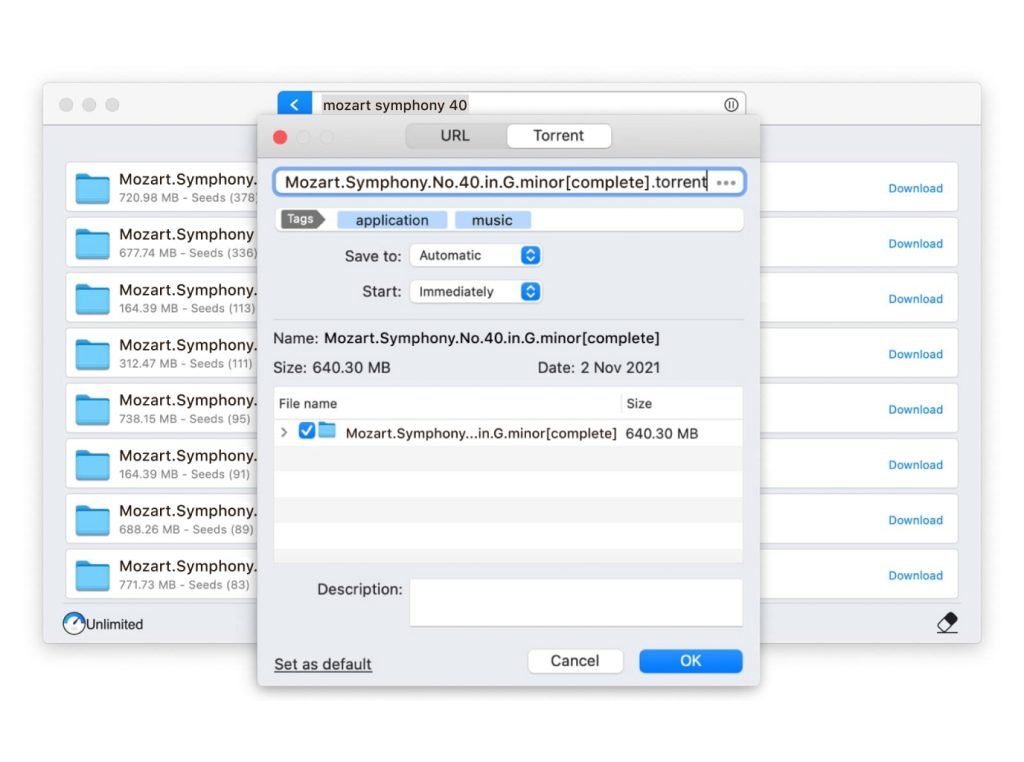
Avantages
- Poids léger
- Intégration avec Apple Music
- Permet d'ajuster la vitesse de téléchargement
- Se double d'un client torrent
- Propose une planification des téléchargements
Inconvénients
- Les fonctionnalités les plus avancées ne sont disponibles que dans la version PRO de Folx
Systèmes d’exploitation pris en charge : macOS
Conclusion : Gestionnaire de téléchargement Internet tout-en-un, Folx est la seule application dont vous avez besoin en tant qu’utilisateur Mac si vous souhaitez améliorer votre vitesse de téléchargement. Même sans la version PRO, vous pourrez gérer facilement les fichiers que vous téléchargez et ne plus craindre d’être déconnecté à mi-chemin.
Cependant, lors de la mise à niveau vers PRO, vous débloquez toute la puissance de cette application et pourrez également télécharger des torrents, synchroniser de la musique avec Apple Music, décider de ce qui se passe une fois le téléchargement terminé, et bien plus encore.
Voici comment maximiser la vitesse de téléchargement sur Mac avec Folx :
1. Ouvrez Folx après l’installation et ajoutez-y une tâche de téléchargement. Le téléchargement sera automatiquement divisé en fils de discussion pour augmenter la vitesse de téléchargement.
2. Si vous souhaitez configurer manuellement le nombre de threads pour accélérer le téléchargement, choisissez entre 2 et 20 dans le champ « Diviser en ».
3. Cliquez sur « OK » et voyez par vous-même comment vos actions augmentent la vitesse de téléchargement sur Mac.
Vous pouvez également accélérer la vitesse de téléchargement de torrents en modifiant les paramètres de Folx :
1. Assurez-vous que le port TCP entrant est ouvert (Folx > Préférences > Torrents > Réseau). Cela vous permettra de vous connecter à autant de pairs que possible et, à terme, d’améliorer votre vitesse de téléchargement.
2. Ouvrez Folx, accédez à Préférences > Torrents > Peers et activez les options suivantes :
- Réseau DHT
- Découverte par les pairs locaux
- Échange entre pairs
- Préférer les homologues chiffrés
JDownloader
JDownloader est un outil de téléchargement open source pour Mac. Avec ce téléchargeur, vous devrez spécifier le nombre de connexions pour télécharger des fichiers. Comme nous l’avons mentionné précédemment, le nombre de connexions est directement lié à la vitesse de téléchargement.
À l’aide de JDownloader, vous pouvez choisir quand lancer un téléchargement, le mettre en pause chaque fois que vous en avez besoin ou arrêter l’ensemble du processus. Outre le fait que vous accélérez la vitesse de téléchargement, vous pouvez également extraire automatiquement des archives, activer les limitations de bande passante ainsi que d’autres paramètres.
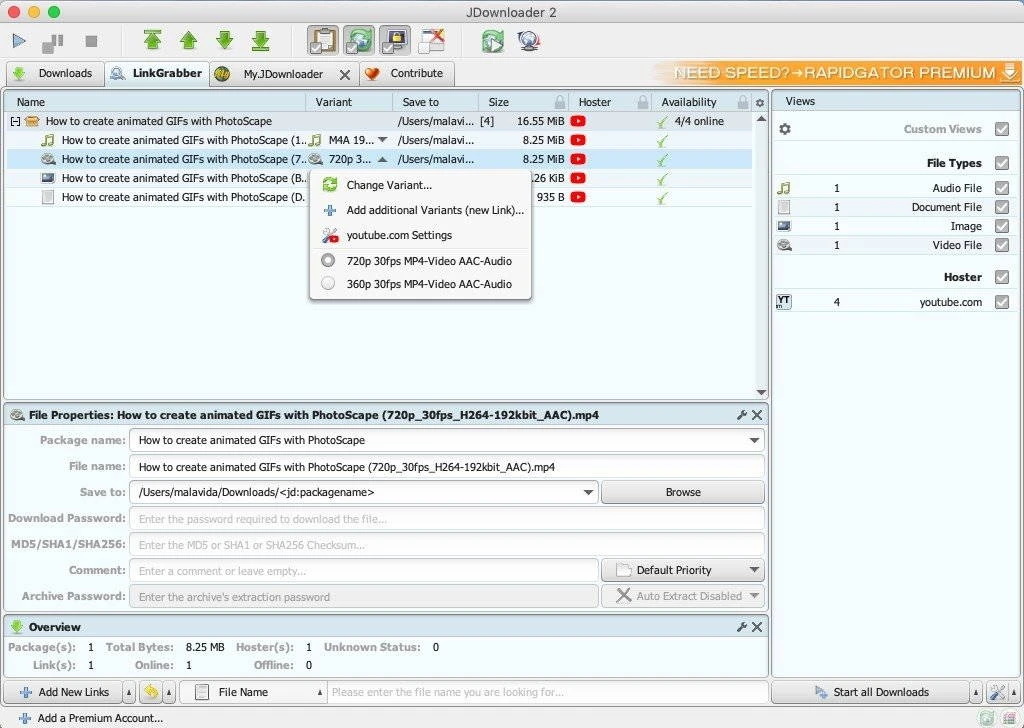
Avantages
- Complètement gratuit
- Vous permet de modifier la bande passante utilisée pour chaque téléchargement
- Livré avec des fonctionnalités supplémentaires telles que des archives à extraction automatique, un gestionnaire de mots de passe
Inconvénients
- N'offre pas la même stabilité que certains de ses concurrents
- Peut ne pas toujours recevoir des mises à jour pour les systèmes d'exploitation nouvellement lancés
Systèmes d’exploitation pris en charge : macOS, Windows, Linux
Conclusion : Si vous recherchez un logiciel gratuit pour télécharger des fichiers depuis Internet sans avoir à toujours compter sur votre navigateur, JDownloader est la solution pour vous.
Bien sûr, étant une application open source, vous pouvez rencontrer quelques bugs en cours de route, cependant, le code est constamment vérifié par les personnes qui ont lancé l’application et vous devriez avoir une excellente expérience globale.
FlareGet
FlareGet est un gestionnaire de téléchargement tout-en-un qui peut être utilisé par les utilisateurs de macOS, Linux et Windows. Il est accompagné d’un essai gratuit qui vous offre la possibilité de découvrir ses fonctionnalités.
Cependant, la liste complète des fonctionnalités est déverrouillée lorsque vous passez à PRO. Après cela, vous obtiendrez des téléchargements incroyablement rapides et une gestion intelligente des fichiers. De plus, l’application est livrée avec une intégration améliorée du navigateur afin que vous puissiez démarrer votre téléchargement.
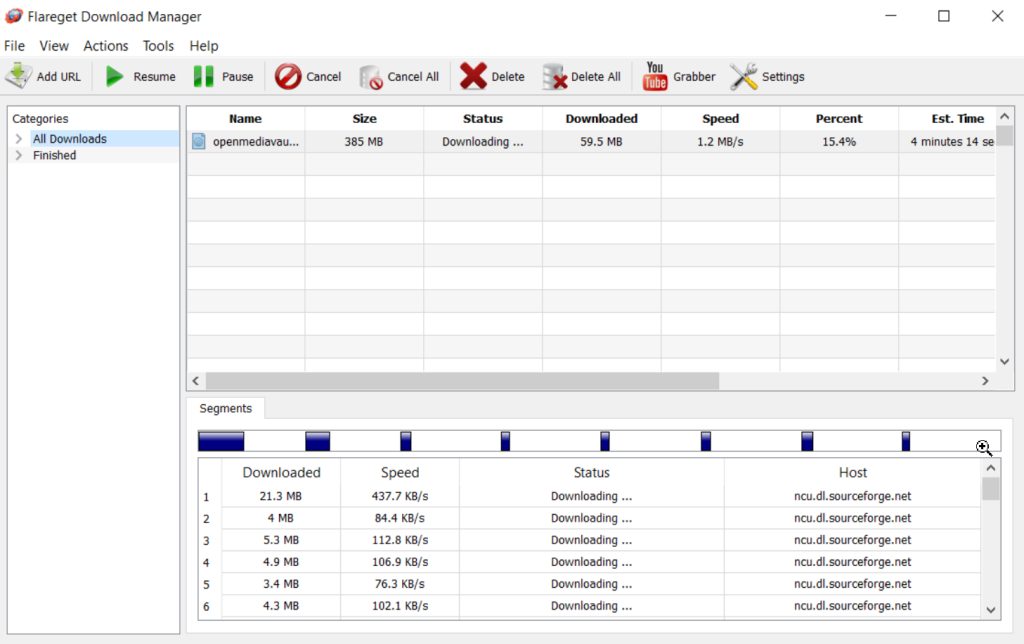
Avantages
- Offre la fonctionnalité de gestion intelligente des fichiers
- S'intègre facilement à n'importe quel navigateur
- Prend en charge les téléchargements par lots
Inconvénients
- Ne vient pas avec le contrôle de la bande passante, ni aucune action une fois les téléchargements terminés.
Systèmes d’exploitation pris en charge : macOS, Windows, Linux
Conclusion : FlareGet vaut le coup si vous souhaitez une alternative au téléchargement de fichiers via Safari ou le navigateur Internet que vous utilisez. C’est bien qu’il soit livré avec une version d’essai gratuite, cependant, la vraie puissance est libérée dans la version PRO. La gestion intelligente des fichiers est la principale fonctionnalité que cette application a à offrir.
Ninja Download Manager
Nous continuons notre liste de gestionnaires de téléchargement pour macOS avec Ninja Download Manager. Si vous recherchez activement une réponse sur la façon d’accélérer la vitesse de téléchargement sur Mac, vous devriez également explorer cet outil.
L’application possède une interface utilisateur très intéressante et est également dotée de nombreuses fonctionnalités telles que l’écriture séquentielle de fichiers qui vous permet de commencer à prévisualiser les fichiers avant même qu’ils ne soient entièrement téléchargés. Entre autres choses, vous bénéficiez également du téléchargement par lots, d’un contrôle complet de la vitesse, de la planification des téléchargements et bien d’autres encore.
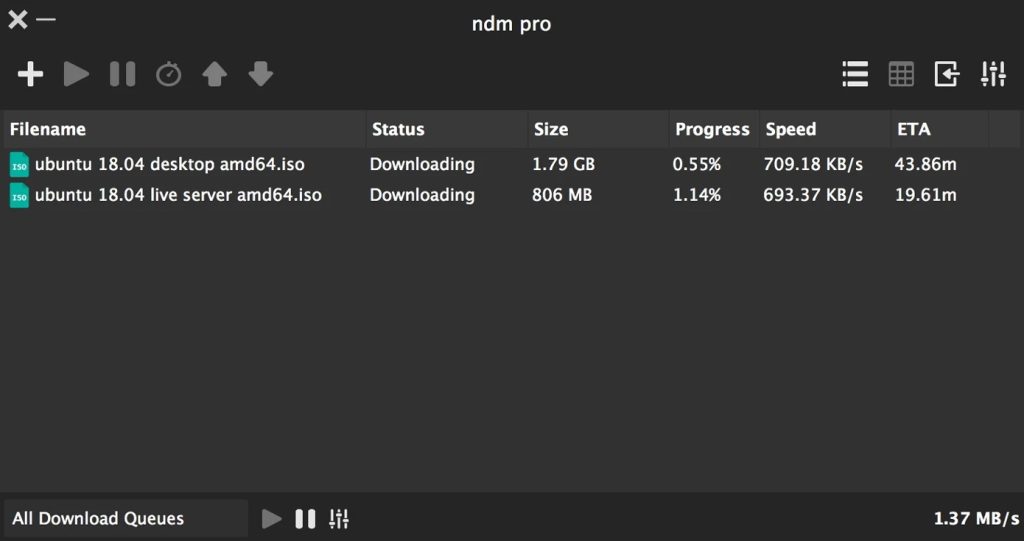
Avantages
- Application légère avec plusieurs fonctionnalités utiles
- Permet de définir des limites et des calendriers de téléchargement spécifiques
- Sert de gestionnaire de mots de passe
Inconvénients
- Il n'y a pas de version d'essai. Pour utiliser l'application, vous devez la télécharger entièrement
Systèmes d’exploitation pris en charge : macOS, Windows
Conclusion : Un gestionnaire de téléchargement très puissant pour Mac qui peut facilement prendre la première place de notre liste s’il dispose également d’une version d’essai gratuite décente. Cependant, sans la possibilité de vérifier les fonctionnalités et ce que l’application peut faire, les utilisateurs préfèrent choisir ses concurrents.
Méthode 3 : Utiliser les modules complémentaires du navigateur
De plus, il existe des extensions de navigateur qui vous aideront à améliorer la vitesse de téléchargement sur Mac. Leur utilisation est gratuite et ne nécessite pas l’installation de logiciels supplémentaires. Il vous suffit de télécharger l’extension et de l’ajouter à votre navigateur Web. Ci-dessous, nous vous présenterons les meilleures extensions de navigateur qui faciliteront et accéléreront le téléchargement sur votre Mac.
Multithreaded Download Manager
Ce module complémentaire dédié à Mozilla Firefox est tout ce dont vous avez besoin si vous souhaitez améliorer votre vitesse de téléchargement, quels que soient les fichiers que vous téléchargez sur Internet. Essentiellement, cela permet à Mozilla d’utiliser plusieurs connexions au même serveur et accélère les téléchargements. Il est livré avec 6 threads simultanés, qui peuvent être encore améliorés si vous êtes un peu averti en matière d’édition de la configuration.
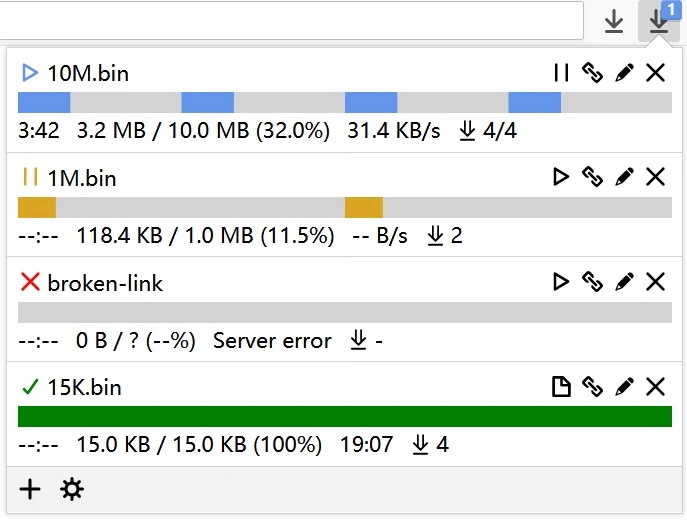
Turbo Download Manager v3
Si vous souhaitez bénéficier de toute la polyvalence des gestionnaires de téléchargement autonomes regroupés dans une extension de navigateur pour Chrome, Turbo Download Manager v3 mérite votre attention. Ce module complémentaire vous permet de suspendre et de reprendre les téléchargements, d’obtenir des fichiers à distance et, bien sûr, d’utiliser la technologie multithread pour améliorer les vitesses.
De plus, Turbo Download Manager v3 est livré avec des modules internes qui détectent facilement les images et les sources multimédias. Il dispose également d’un analyseur M3U8 intégré et d’un téléchargeur Live Stream qui vous permet de télécharger des vidéos en direct.
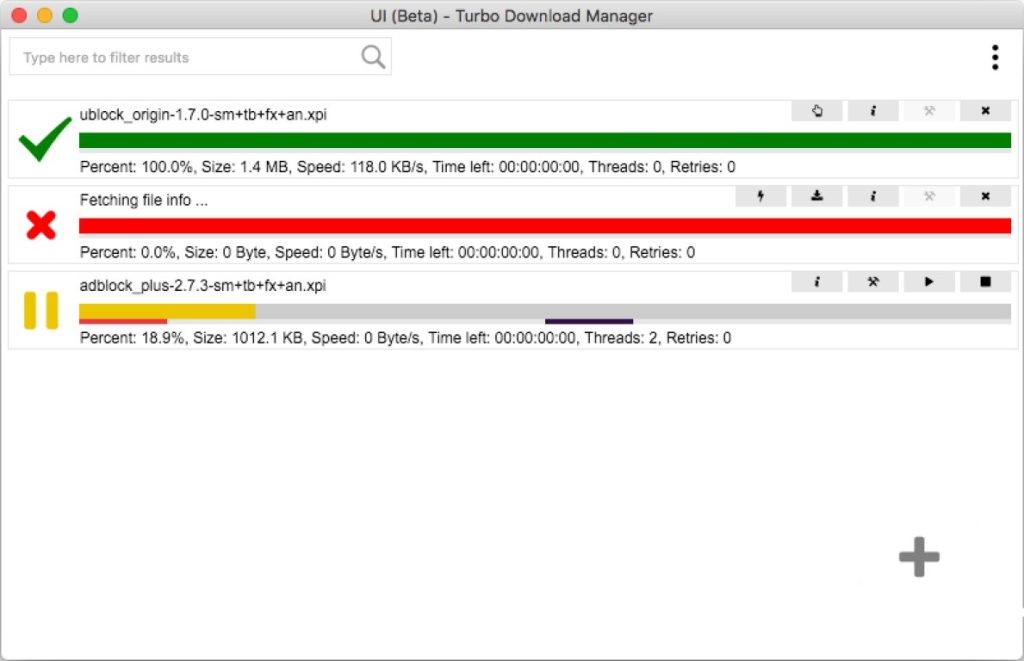
DownThemAll
Si vous vous demandez comment accélérer les vitesses de téléchargement sur Mac à l’aide d’une extension de navigateur, DownThemAll (ou simplement dTa) est une extension très facile à utiliser et puissante pour accélérer les vitesses de téléchargement sur Mac. Il vous permet de prendre le contrôle total de tout processus de téléchargement sur votre ordinateur. DownThemAll peut être utilisé pour augmenter la vitesse de téléchargement et sert également d’excellent gestionnaire de téléchargement, vous permettant de mieux organiser vos téléchargements.
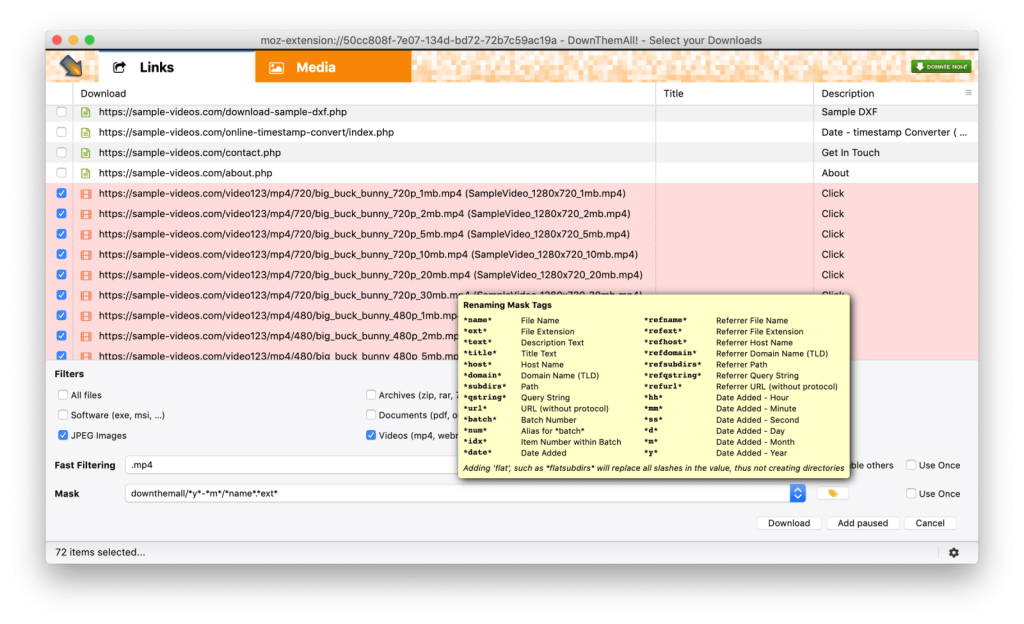
Tableau comparatif
| Caractéristiques | Folx PRO | iNetGet | iGetter | FlareGet | Ninja Download Manager | Download Shuttle | Maxel | Leech | Progressive Downloader | Xtreme Download Manager | JDownloader | Persepolis Download Manager | Neat Download Manager | Free Download Manager | 4K Video Downloader |
| Multithreading | |||||||||||||||
| Planification des téléchargements | |||||||||||||||
| Intégration Apple Music | |||||||||||||||
| Contrôle de vitesse | |||||||||||||||
| Optimisation de la bande passante | SoundCloud uniquement | ||||||||||||||
| Support proxy | |||||||||||||||
| Intégration du navigateur | |||||||||||||||
| Stockage des mots de passe | |||||||||||||||
| Client torrent | |||||||||||||||
| Reprise automatique des téléchargements | |||||||||||||||
| macOS 10.15+ | |||||||||||||||
| Prix | $19.95 | $29.99 | $25 | $19.99 | $19 | $9.99 | $9.99 | $6 | $2.99 | gratuite | gratuite | gratuite | gratuite | gratuite | gratuite |
Découvrez la vitesse de téléchargement sur Mac
Si vous vous demandez « Pourquoi le téléchargement de mon Mac est-il si lent », assurez-vous que vous n’exécutez aucun téléchargement en cours ni aucun autre programme susceptible de monopoliser votre bande passante. Exécutez un test de vitesse et vérifiez la vitesse de téléchargement et de téléchargement sur votre Mac. Vous pouvez accéder à des applications dédiées ou le faire manuellement pour voir quelle est votre vitesse de téléchargement.
Solution manuelle
L’un des moyens de vérifier la vitesse de téléchargement de votre Mac est Activity Monitor, un utilitaire qui surveille les activités de votre Mac, telles que l’utilisation du processeur, et assure le bon fonctionnement de votre ordinateur.
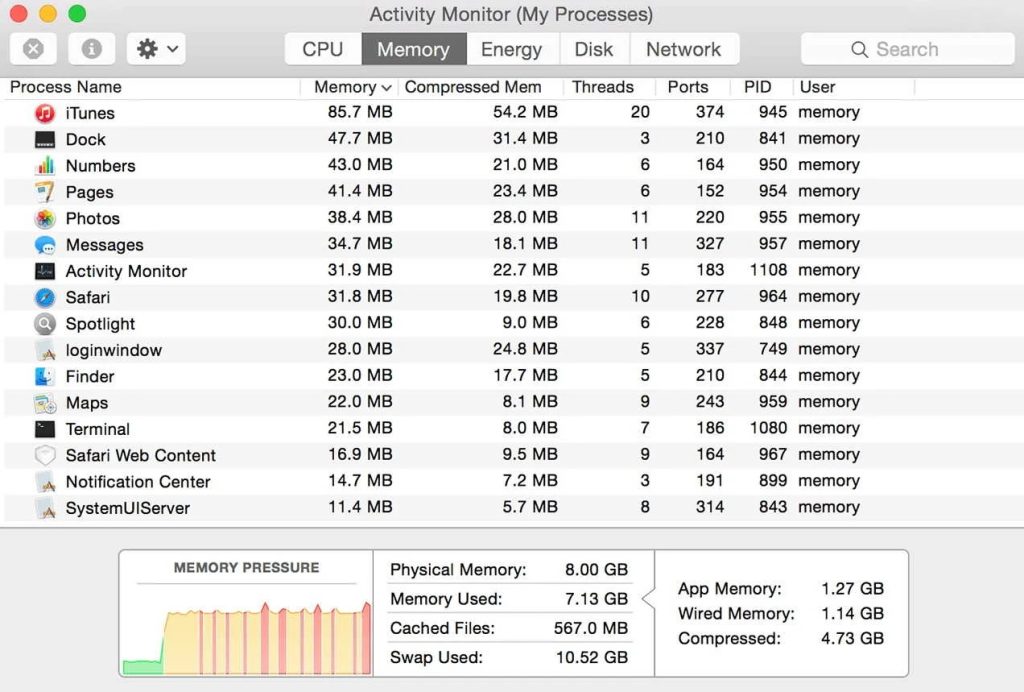
1. Ouvrez le Finder et naviguez dans le dossier « Applications » > « Utilitaires ».
2. Lancez l’application Activity Monitor en double-cliquant dessus.
3. Dans la fenêtre Moniteur d’activité sur votre Mac, sélectionnez l’onglet « Réseau ». Ici, vous verrez la quantité de données que votre Mac envoie et reçoit sur le réseau : les données reçues/s indiquent la vitesse de téléchargement, tandis que les données envoyées/s indiquent la vitesse de téléchargement.
L’onglet “Réseau” définit également les applications qui utilisent activement votre réseau.
Si vous rencontrez un problème de performances réseau, vérifiez si les applications interrompent la connexion réseau.
Solution d'application dédiée
Vous pouvez connaître la vitesse de téléchargement de votre Mac avec des applications dédiées comme Speedtest. Il est conçu pour aider les utilisateurs de Mac à vérifier la vitesse et les performances de leur connexion Internet. Grâce à cette application de téléchargement rapide, vous pouvez exécuter le test directement depuis la barre de menus de votre macOS.
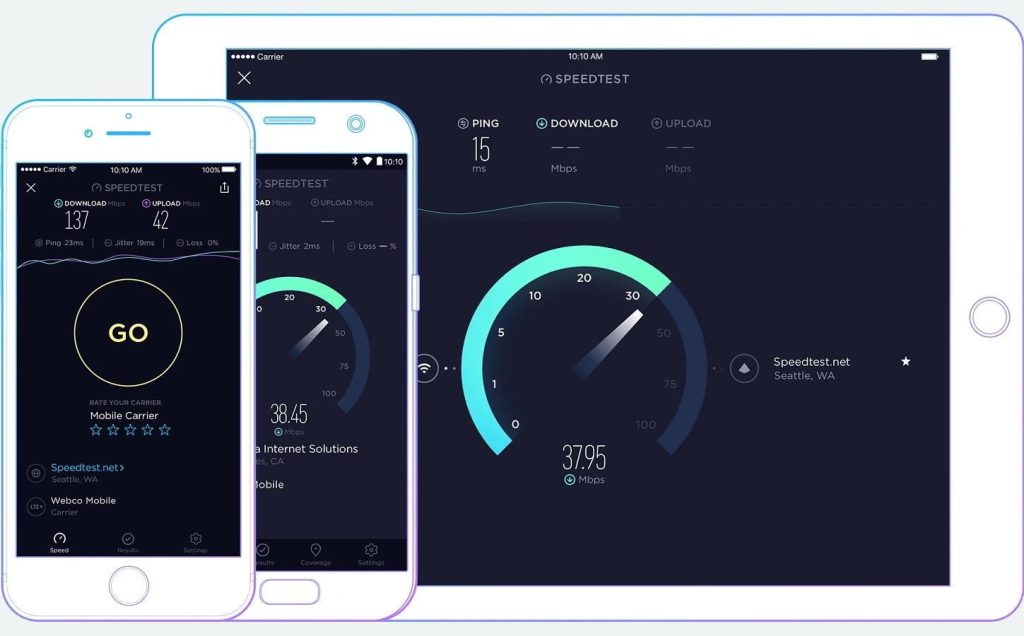
1. Accédez au Mac App Store et téléchargez Speedtest.
2. Ouvrez l’application et cliquez sur le bouton “Go”. Speedtest va lancer ses tests. Une fois terminé, les résultats seront affichés dans la même fenêtre.
De plus, vous pouvez vérifier votre test de téléchargement/téléchargement en ligne. Naviguez simplement sur le site officiel de SpeedTest et cliquez sur « Go ». Le test de vitesse commencera dans quelques secondes.
Pourquoi les téléchargements sont-ils lents sur votre Mac ?
Divers facteurs peuvent ralentir les téléchargements sur votre Mac. Les plus courants incluent :
- Problèmes liés au Wi-Fi sur votre Mac, votre routeur Wi-Fi ou votre réseau
- Problèmes avec le réseau de votre fournisseur haut débit
- Un navigateur Web obsolète ou lent
- Programmes et fichiers malveillants
- Problèmes avec le site à partir duquel vous effectuez le téléchargement
Maintenant que vous connaissez les raisons de la lenteur des vitesses de téléchargement, définissons ce qui fait référence à une vitesse de téléchargement rapide. Généralement, si le transfert de données est supérieur à 100 Mbps, cela signifie que vous disposez d’une bonne connexion Internet qui vous permet d’effectuer plusieurs activités en ligne simultanément sans interruption majeure. Cependant, il existe plusieurs trucs et astuces de téléchargement rapide sur Mac que vous pouvez suivre pour atteindre la vitesse de téléchargement optimale.
La raison de votre faible débit peut également provenir de votre connexion haut débit ou de votre réseau sans fil. Et comme vous pouvez contrôler vous-même votre réseau sans fil, en plus d’utiliser des boosters d’applications de téléchargement rapide, il est recommandé d’optimiser et d’affiner le Wi-Fi à la maison ou au bureau pour de meilleures performances.
Vous pouvez augmenter la vitesse de téléchargement en gérant judicieusement le processus de téléchargement. Ci-dessous, vous trouverez quelques conseils qui devraient, espérons-le, vous aider à augmenter la vitesse de téléchargement sur Mac.
Questions fréquemment posées
Pour accélérer le téléchargement, vous avez besoin d’un logiciel Mac de gestion de téléchargement Internet dédié. Folx est la meilleure application pour télécharger de gros fichiers depuis Internet et elle est également dotée de nombreuses fonctionnalités pour vous offrir une expérience complète.
Pour vérifier la vitesse de téléchargement sur Mac, accédez simplement à Finder > Applications > Utilitaires. La fenêtre du moniteur d’activité s’ouvrira où vous devrez choisir l’onglet Réseau. Ici, vous verrez vos vitesses de téléchargement et de téléchargement.
Tout d’abord, nous vous recommanderons de vérifier votre vitesse Internet. De cette façon, vous comprendrez les raisons pour lesquelles les téléchargements sont lents. Vous pouvez vérifier votre vitesse de téléchargement manuellement ou en utilisant des programmes spéciaux comme Speedtest. Si les vitesses signalées sont bien inférieures à la vitesse annoncée de votre forfait Internet, alors votre connexion est lente.
Il existe plusieurs façons d’augmenter la vitesse de téléchargement : vous pouvez essayer d’utiliser une connexion filaire, vider le cache et l’historique et vous assurer que votre appareil ne contient aucun virus. Plusieurs appareils connectés au même réseau peuvent également ralentir la vitesse de téléchargement. Ou reportez-vous à Folx, le meilleur gestionnaire de téléchargement pour Mac, qui vous aide à accélérer vos téléchargements en les divisant en fils de discussion.
La seule façon d’augmenter la vitesse de téléchargement sur votre Mac est d’utiliser un gestionnaire de téléchargement Internet dédié, tel que Folx. Nous recommandons Folx car elle offre le meilleur service parmi toutes les applications disponibles, est dotée d’un éventail de fonctionnalités telles que des options de planification de téléchargement et vous avez la chance de découvrir ses avantages lors de la version d’essai gratuite.
Il pourrait s’agir d’un problème de connexion. Ou bien, le site Web qui héberge les fichiers que vous téléchargez limite la vitesse de connexion. Cela peut être résolu avec un chargeur multithread comme Folx.
Essayez de vérifier la qualité de votre connexion. Ou envisagez de choisir un fournisseur avec une bande passante plus élevée. Parfois, c’est tout ce que vous pouvez faire.
